آموزش Premiere CC پرند
این دیسک شامل نسخه نهایی نرم افزار Adobe Premiere Pro ویرایش CC 2018 می باشد. پس از نصب، با مراجعه به پوشه برنامه در دیسک و مشاهده فیلم آموزشی، نرم افزار را بر روی سیستم خود فعال کنید. Adobe Premiere CC بر روی نسخه ۶۴ بیتی Windows 7 یا نسخه های جدیدتر از آن قابل نصب خواهد بود.به همراه آموزش نصب و فعالسازی و بسته کامل آموزش Premiere CC در سه سطح مقدماتی متوسطه و پیشرفته است.
جهت دانلود نمونه آموزش این محصول اینجا کلیک کنید (حجم: 108 مگابایت)
آموزش Premiere CC - دوره مقدماتی
۱ - مقدمات کار با نرم افزار
مقدمه - آشنایی با نرم افزار - سازماندهی فایل ها
۲ - ورود به Premiere
ورود به نرم افزار - تنظیمات پروژه جدید - آشنایی با محیط کاری
۳ - استفاده از پانل ها
اصول ویرایشی پانل ها - مدیریت فضاهای کاری - ایجاد فضای کاری جدید
۴ - اصول وارد کردن فایل ها
وارد کردن انواع فایل ها - وارد کردن فایل های PSD
۵ - کار با پانل Project
نحوه نمایش آیکون ها - حالت List View - امکانات پانل Project - تغییر Label Colors
۶ - ابزارهای پانل Project
جستجوی فایل ها - کادر Find - مدیریت فایل ها - ایجاد Binهای تو در تو - پیش نمایش فایل های ویدیویی
۷ - ایجاد و ویرایش Sequenceها
مفهوم Sequence - ایجاد Sequence جدید (۱) - ایجاد Sequence جدید (۲) - تنظیمات یک Sequence - ارتباط Timeline و Sequence
۸ - وارد کردن فایل ها از دوربین
وارد کردن فایل ها از دوربین
۹ - کار با پانل Source Monitor
افزودن فایل ها - کار با Timecode - کار با پانل Source Monitor
۱۰ - امکانات پانل Source Monitor
افزودن دکمه ها - کاربرد دکمه ها - نقش دکمه Safe Margins - کنترل نحوه نمایش محتویات
۱۱ - کار با کلیپ های ویدیویی
انتخاب قسمتی از کلیپ ویدیویی - دستورات Insert و Overwrite - افزودن قسمت انتخابی - ایجاد Subclip
۱۲ - کار با کلیپ های صوتی
درج و ویرایش کلیپ های صوتی - تغییر صدای یک فایل ویدیویی
۱۳ - کار با Timeline
Timeline چیست ؟ - پیمایش Timeline - تنظیمات پیمایش Timeline
۱۴ - اصول ویرایشی کلیپ ها
افزودن گروهی کلیپ ها (۱) - افزودن گروهی کلیپ ها (۲) - جابجا کردن کلیپ ها - جایگزین کردن کلیپ ها - گروه بندی و حذف فضای خالی
۱۵ - پانل Program Monitor
کار با (Program Monitor (۱ - کار با (Program Monitor (۲ - تنظیم کیفیت پخش کلیپ ها
۱۶ - کار با Trackهای Timeline
مدیریت انواع Trackها - ترتیب قرارگیری کلیپ ها - ایجاد Track ویدیویی و صوتی - حذف Trackها
۱۷ - مدیریت Trackهای ویدیویی
کار با Trackهای ویدیویی - آیکون Toggle Sync Lock - سایر امکانات Timeline
۱۸ - بهینه سازی کلیپ ها
رفع مشکل Sync کلیپ ها - فریز کردن فریم ها - کار با تصاویر ثابت - درج شمارشگر معکوس
۱۹ - مدیریت Trackهای صوتی
مفاهیم Mono و Stereo - مدیریت Trackهای صوتی - تعیین نوع Trackهای صوتی - نرخ نمونه برداری - افزودن Sample Rate
۲۰ - آزمون های عملی
۶ دوره آزمون
آموزش Premiere CC - دوره متوسط
۱ - ابزارهای پانل (Tools (۱
ابزار Selection - ابزار Track Select Forward - ابزار Ripple Edit - ابزار Rolling Edit - ابزارهای Rate Stretch و Razor - ابزارهای Slip و Slide
۲ - ابزارهای پانل (Tools (۲
دستور Close Gap - ابزار Pen - ترسیم اشکال - ابزارهای Hand و Zoom - ابزار Type - کاربرد ابزارها
۳ - تنظیم سرعت کلیپ
کنترل سرعت اجرای کلیپ - معکوس کردن اجرای کلیپ - تنظیمات تغییر سرعت کلیپ
۴ - درج و مدیریت Markerها
درج Clip Marker - درج Timeline Marker - روش های درج Markerها - مدیریت Markerها - پانل Markers
۵ - نحوه ایجاد تیتراژ
تهیه خروجی از یک فریم ویدیویی - ارتباط با Photoshop - تغییرات ویرایشی تصویر - درج متن بر روی تصویر - وارد کردن یک فایل PSD - ایجاد تیتراژ
۶ - درج و ویرایش Transitionها
کار با Video Transitionها (۱) - کار با Video Transitionها (۲) - ویرایش Transitionها - افزودن Transitionهای صوتی
۷ - تنظیمات یک Transition
تنظیمات یک (Transition (۱ - تنظیمات یک (Transition (۲
۸ - آشنایی با Rendering
مفهوم Rendering - نحوه انجام فرایند Render
۹ - کار با افکت ها
آشنایی با افکت ها - درج افکت های ویدیویی
۱۰ - امکانات پانل Effect Controls
امکانات پانل Effect Controls - افکت Opacity - افکت Motion
۱۱ - کاربرد Keyframeها
کار با Keyframeها - نقش Keyframe در افکت Motion
۱۲ - درج و ویرایش همزمان افکت ها
افزودن چند افکت به یک کلیپ - ویرایش افکت های افزوده شده
۱۳ - آشنایی با افکت های صوتی
کار با افکت های صوتی - افکت ثابت Volume
۱۴ - افزودن افکت به Master Clip
افزودن افکت به Master Clip
۱۵ - ارتباط با After Effect
ایجاد یک Dynamic Link - کار بر روی یک فایل مشترک
۱۶ - فایل های صوتی و Keyframeها
ترکیب فایل های صوتی - استفاده از Keyframeها در صدا - افزودن Keyframe به Timeline
۱۷ - پانل Audio Mixer
آشنایی با پانل Audio Clip Mixer - پانل Audio Track Mixer - امکانات پانل Audio Track Mixer - منوی Automation Mode
۱۸ - کار با Submix Track
آشنایی با Submix Track - ایجاد یک Submix Track - افکت Automatic Click Remover
۱۹ - ارتباط با Audition
ارتباط Premiere و Audition - حذف Noise فایل صوتی - روش Normalize صدا
۲۰ - آزمون های عملی
۶ دوره آزمون عملی
آموزش Premiere CC - دوره پیشرفته
۱ - ایجاد و ویرایش یک Title
ایجاد یک Title جدید - درج متن در یک Title - کادر Legacy Title Designer - پانل Legacy Title Tools
۲ - ابزارهای ترسیم اشکال
ابزارهای ترسیم اشکال (۱) - ابزارهای ترسیم اشکال (۲)
۳ - روش های قالب بندی
قالب بندی کاراکترهای انتخابی - پانل Legacy Title Properties
۴ - ویرایش اشکال
تغییر نوع اشکال - رنگ آمیزی اشکال - درج تابش و بافت - ایجاد خطوط محیطی و سایه - کار با Styleها
۵ - کار با Graphic Titler
آشنایی با Graphic Titler - ایجاد Mask بر روی متن
۶ - افکت های تصحیح رنگ
اصلاح نور، روشنایی و رنگ - افکت های فولدر Obsolete - افکت Fast Color Corrector - درج Three-Way Color Corrector - کار با پانل Lumetri Color
۷ - افکت های ویدیویی
افکت های فولدر Image Control - افکت های فولدر (Generate (۱ - افکت های فولدر (Generate (۲ - کار با افکت Lens Flare
۸ - سایر افکت های ویدیویی
سایر افکت های ویدیویی (۱) - سایر افکت های ویدیویی (۲)
۹ - کانال Alpha
آشنایی با کانال Alpha - ایجاد کانال Alpha
۱۰ - افکت Ultra Key
مفاهیم Keying و Matte - کار با Ultra Key - تنظیمات (Ultra Key (۱ - تنظیمات (Ultra Key (۲
۱۱ - سایر افکت های Keying
افکت Color Key - افکت Difference Matte - افکت Luma Key - افکت Non Red Key
۱۲ - کار با Matte
تفاوت Mask و Matte - ایجاد Matte - متحرک سازی Matte
۱۳ - حالت های ترکیب رنگ
گروه Normal - گروه (Subtractive (۱ - گروه (Subtractive (۲
۱۴ - گروه Additive
گزینه های Lighten و Screen - گزینه Color Dodge - سایر گزینه ها
۱۵ - سایر Blend Modeها
گروه (Complex (۱ - گروه (Complex (۲ - گروه Difference - گروه HSL
۱۶ - کار با Maskها
استفاده از Maskها - نحوه Track کردن Mask
۱۷ - آشنایی با MultiCam
ایجاد سکانس MultiCam - کار با سکانس MultiCam
۱۸ - ایجاد فایل خروجی
خروجی گرفتن از یک Sequence - کادر (Export Settings (۱ - کادر (Export Settings (۲ - کار با Media Encoder
۱۹ - کار با واقعیت مجازی
کار با واقعیت مجازی
۲۰ - آزمون های عملی
۶ دوره آزمون عملی
آموزش Premiere CC پرند
| برند |
 پرند
پرند
|

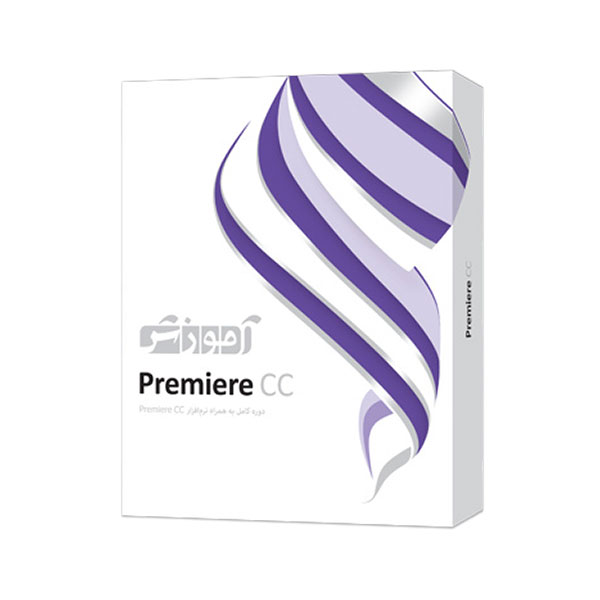
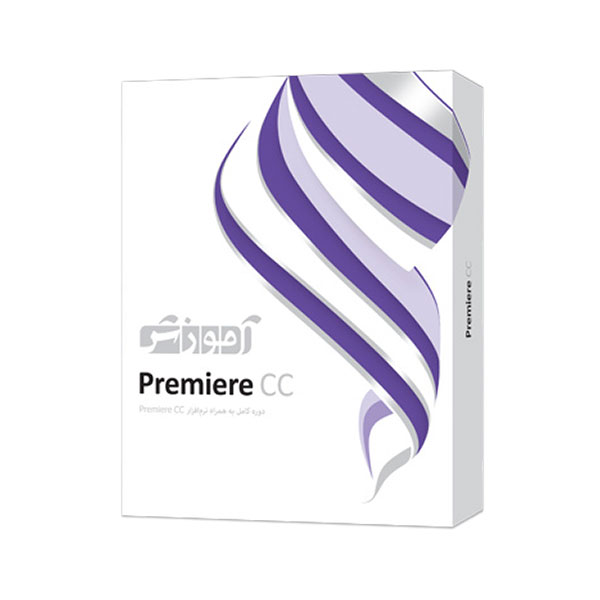
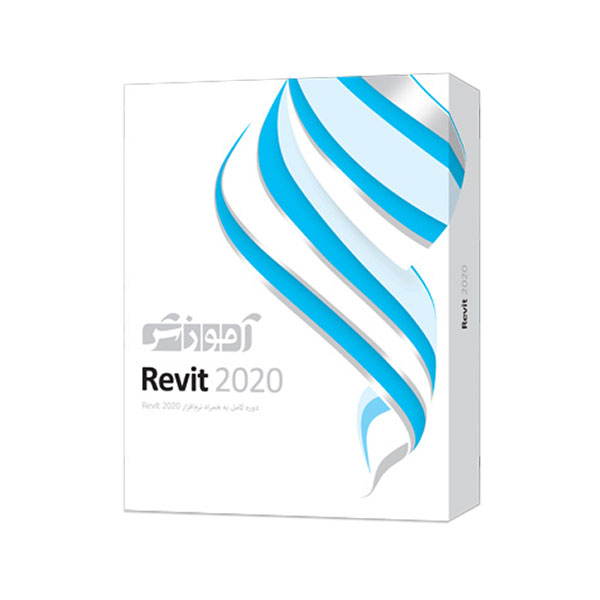
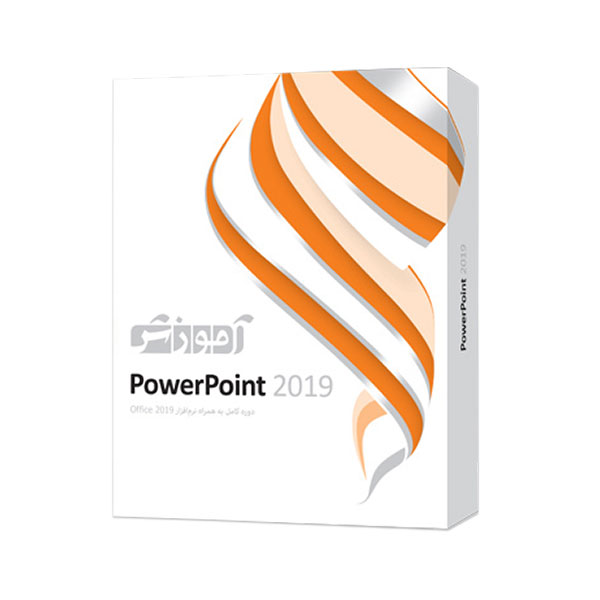
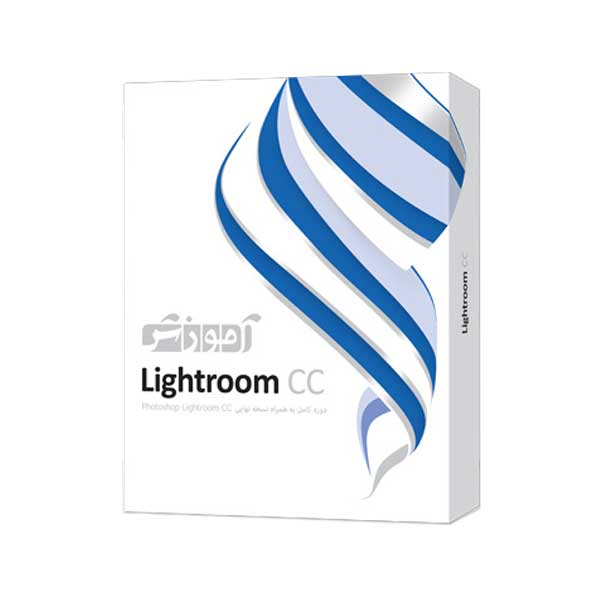
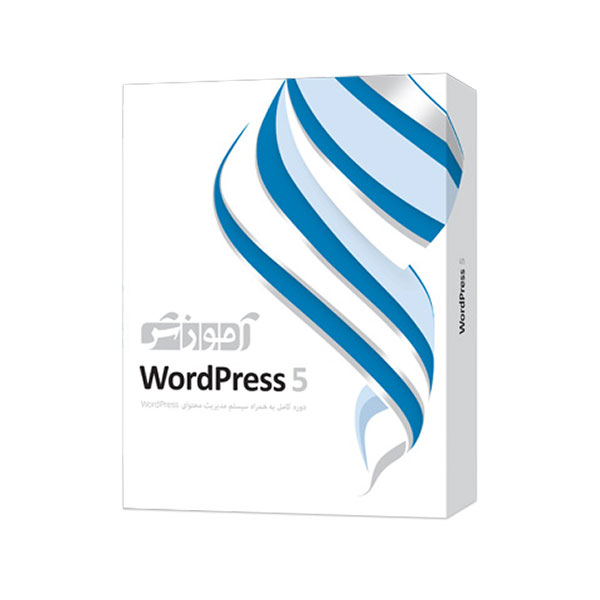
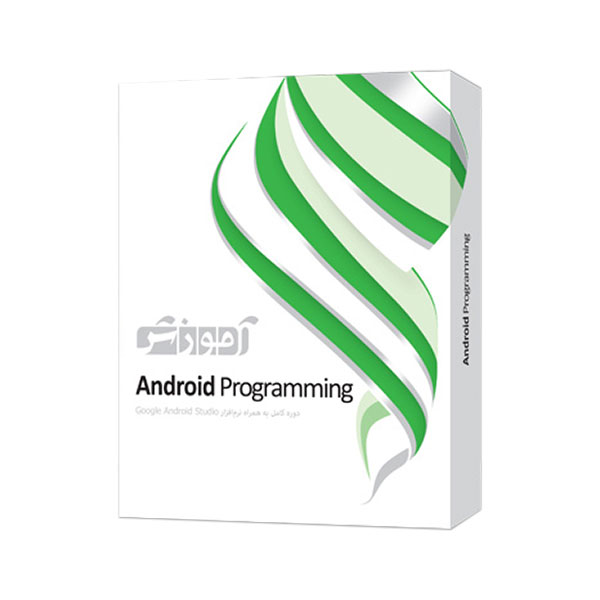
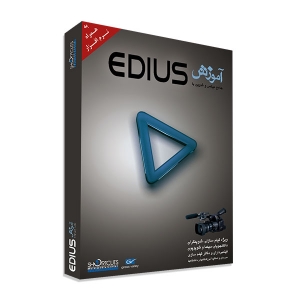
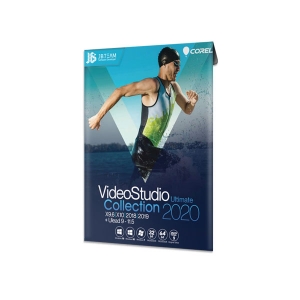

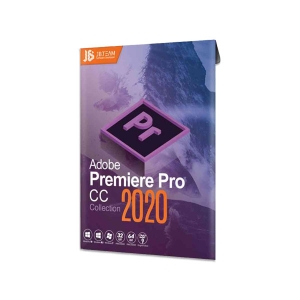

ارسال نظر درباره آموزش Premiere CC پرند